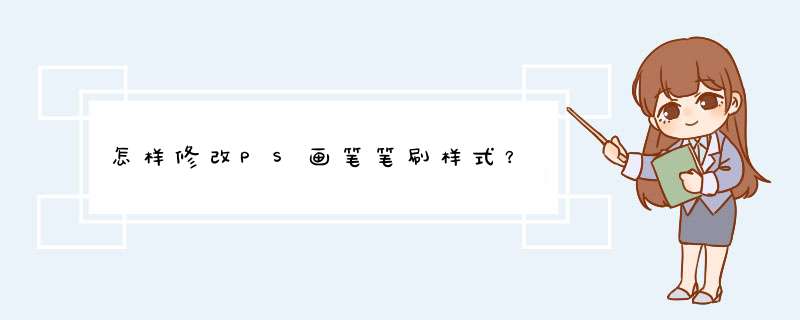
使用PS画笔绘制图形要求比较高,但是画笔样式不符合我们的形状,否这可怎么办呢?简单,那就修改PS画笔笔刷样式呗, *** 作方法如下。
Adobe Photoshop Elements 2018 v16.0 64位 官方版
- 类型:图像处理
- 大小:2.51GB
- 语言:多国语言
- 时间:2017-10-30
如何修改PS画笔笔刷样式?
打开Photoshop软件,点击菜单栏的编辑——首选项——常规,
进入新的面板,点击光标,进行相应修改,
修改默认的笔刷样式:选择“画笔”或者“橡皮擦”,鼠标右击工作区的空白部分,就会出现下图修改框,在这里可以调整画笔样式、大小、硬度,
修改默认的笔刷样式,修改画笔样式、大小、硬度,可以点击右上角的“小箭头”,这是比较基础的,但是速度比不了上一步骤,
假如这些画笔还不能满足需求,你可以点击修改框右上角的设置按钮,选择加载别的画笔。或者,你可以去网上搜索PS笔刷,总有一个适合你。
用完之后,如果你想还原画笔样式,找到画笔属性界面右上角的小齿轮,选择“复位画笔”,
d出对话框,点击确定,就可以恢复画笔样式了!
欢迎分享,转载请注明来源:内存溢出

 微信扫一扫
微信扫一扫
 支付宝扫一扫
支付宝扫一扫
评论列表(0条)